Bạn rất thích xem các video trên Youtube nhưng không có cách nào để lưu giữ chúng? Viettel Store sẽ hướng dẫn bạn cách download video Youtube về máy tính trong bài viết dưới đây.
Cách download video Youtube về máy tính đơn giản
Để có thể tải Video trên Youtube về máy tính, bạn có thể tham khảo 1 trong 4 cách hướng dẫn dưới đây.
1. Tải Video Youtube về máy tính bằng trình duyệt Cốc Cốc
Cách tải video YouTube về máy tính đơn giản nhất và cũng phổ biến nhất được nhiều người dùng sử dụng chính là dùng trình duyệt Cốc Cốc. Chỉ cần máy tính của bạn được cài đặt sẵn trình duyệt Cốc Cốc thì có thể dễ dàng tải nhạc và video về máy tính miễn phí từ YouTube một cách nhanh chóng.
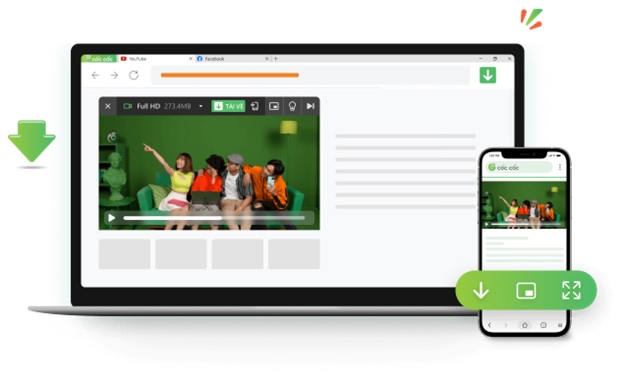
Tải video YouTube bằng trình duyệt Cốc Cốc cũng được người dùng Việt đánh giá cao nhờ tích hợp đầy đủ các tùy chọn về định dạng và chất lượng tải về.
Dưới đây là hướng dẫn chi tiết các bước tải video Youtube bằng trình duyệt Cốc Cốc trên máy tính:
Bước 1: Trước tiên, bạn cần tải trình duyệt Cốc Cốc cho máy tính. Sau khi tải và cài đặt trình duyệt Cốc Cốc thành công, bạn mở trình duyệt lên và truy cập vào trang YouTube.com.
Sau đó mở video muốn tải về máy > nhấn vào nút Tải về hình mũi tên màu xanh tại góc trên cùng bên phải của thanh địa chỉ.
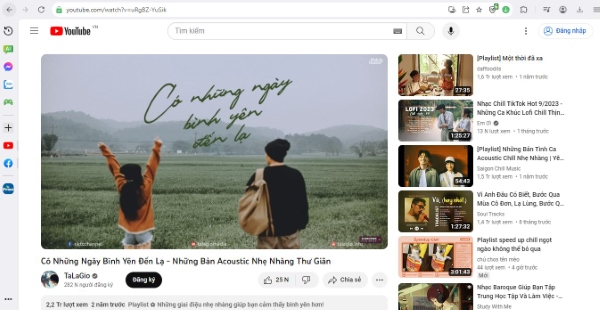
Bước 2: Bạn nhấn vào biểu tượng mũi tên nhỏ chỉ xuống cạnh nút Tải về để hiển thị phần tùy chọn các định dạng tải xuống. Tại đây, bạn có thể tùy chọn chất lượng Video tải về, chọn định dạng âm thanh (Audio) hoặc Phụ đề theo nhu cầu sử dụng.
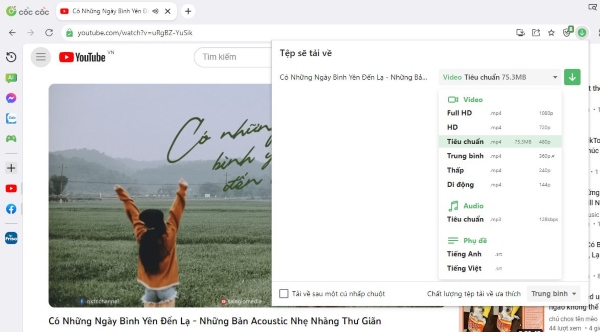
Bước 3: Sau khi chọn xong chất lượng, bạn nhấn vào nút Tải về để tải video YouTube về máy tính. Khi quá trình tải video YouTube hoàn tất, bạn có thể mở xem lại video cả khi không có kết nối mạng Internet nhé!
>>> Tham khảo: TOP 5 phần mềm tải video từ YouTube nhanh nhất
2. Tải Video Youtube về máy tính online bằng Clip Converter
Ngoài cách sử dụng trình duyệt Cốc Cốc giúp tải video Youtube về máy tính thì hiện nay, có rất nhiều các Website Online giúp bạn có thể tải video Youtube hay tải video Facebook về máy tính một cách vô cùng đơn giản. Cách tải video trên Youtube về máy tính tiếp theo đó là sử dụng website Clip Converter. Bạn chỉ cần nhập đường dẫn của video vào ô Media URL, rồi nhấn nút Tiếp tục. Lúc đó chọn định dạng video phù hợp nhất và nhấn nút Bắt đầu. Giao diện của website này rất dễ dùng vì có Tiếng Việt.
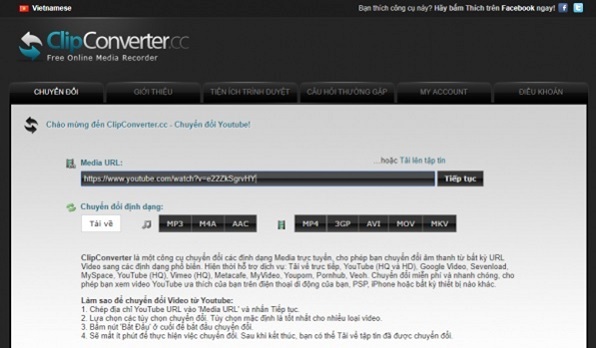
Thêm một cách nữa để tải video từ Youtube đó chính là truy cập vào YouTubeMP4, dán URL video vào khung ngang rồi nhấn nút Convert bên cạnh. Bạn có thể xem video YouTube cũng như tải về chính clip đó. Nó cũng cung cấp các chất lượng khác nhau để người dùng chọn lựa.
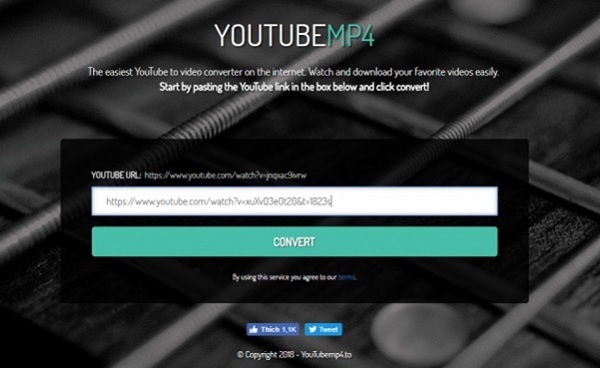
3. Tải Video Youtube về máy tính online bằng Bitdownloader
Để tải Video từ Youtube về thiết bị nhanh nhất. Hãy làm theo từng bước hướng dẫn dưới đây.
Bước 1: Đầu tiên, để tải video từ Youtube, bạn cần copy link của đoạn video cần tải.
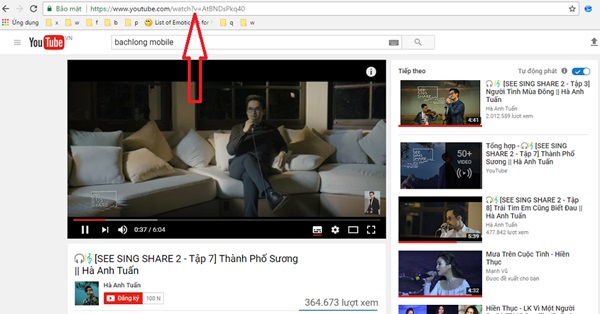
Bước 2: Tiếp theo, bạn cần truy cập vào đường link này và dán link của đoạn video lúc nãy và nhấn Download Bước 3: Lúc này, máy sẽ xuất hiện 1 bảng yêu cầu bạn tùy chọn độ phân giải cho đoạn video sắp tải để bạn lựa chọn, sẽ có rất nhiều tùy chọn từ độ phân giải thấp cho đến 4K.
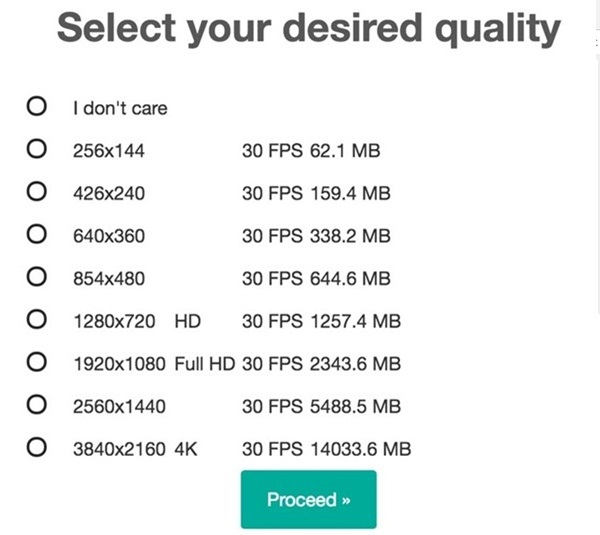
Bước 4: Sau khi chọn độ phân giải xong, bạn chỉ việc nhấn vào nút Proceed và chờ xử lý Ngoài ra, bạn cũng có thể tham khảo thêm các website giúp tải video trên youtube về máy tính đơn giản như x2convert.com hay y2mate.com.
4. Tải Video Youtube về máy tính bằng phần mềm
Cuối cùng, bạn chỉ cần chờ trong ít phút, khi xuất hiện chữ Download, nhấn vào nó. Lúc này sẽ có 1 bảng yêu cầu chọn nơi lưu đoạn video này, khi đó bạn click chọn tập tin mà mình muốn lưu là xong. Một phần mềm rất nổi tiếng và quen thuộc đó chính là Internet Download Manager – IDM. Phần mềm này có thể tăng tốc độ tải file lên nhiều lần và được tích hợp sẵn nhiều tính năng giúp người dùng có thể tải video từ nhiều website. Sau khi tải phần mềm, một cửa sổ nhỏ có ghi “Download This Video” hiện ra trên trang chạy video, kích vào đây và bắt đầu tải về.
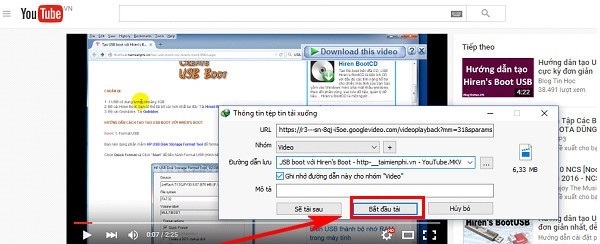
Trên đây là một số cách tải video trên Youtube về máy tính mà bạn hoàn toàn có thể áp dụng một cách dễ dàng. Những cách này hoàn toàn miễn phí để bạn sử dụng. Lưu ý là video tải về từ YouTube có thể là video bị đóng dấu bản quyền, bạn chỉ nên xem một mình hoặc chia sẻ với bạn bè chứ không nên đăng tải lại.




![[Flashsale] Đặt lịch hẹn cùng Viettel Store](https://news.khangz.com/wp-content/uploads/2024/04/vo-tu-mua-sam-2-350x250.jpg)







Email của bạn sẽ không được hiển thị công khai. Các trường bắt buộc được đánh dấu *
Tạo bình luận mới